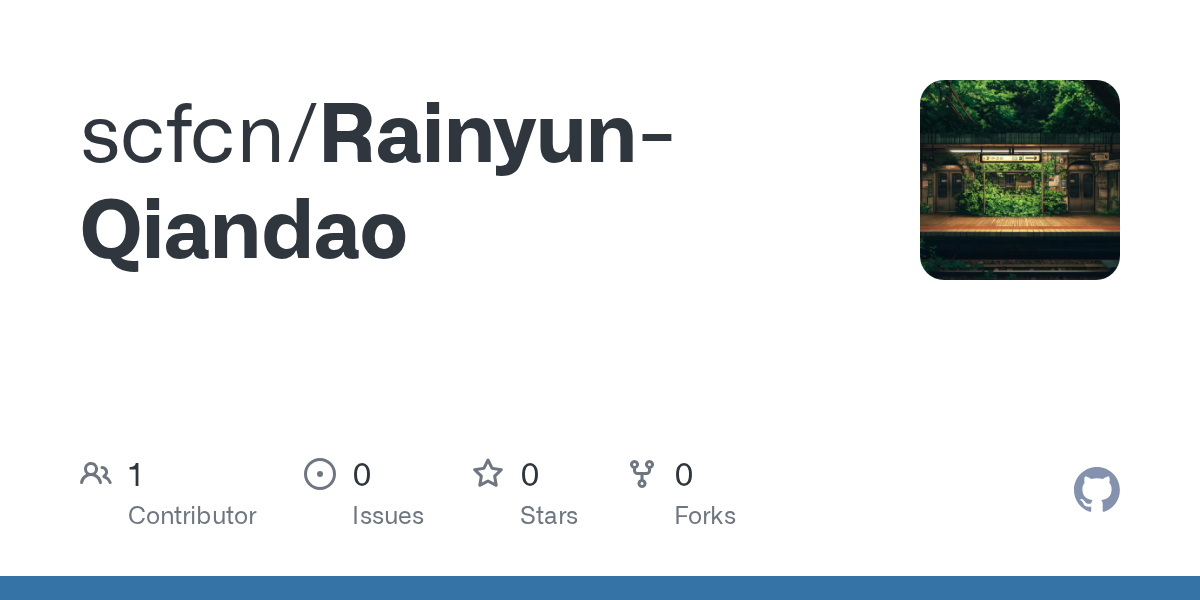找到
16
篇与
技术教程
相关的结果
-
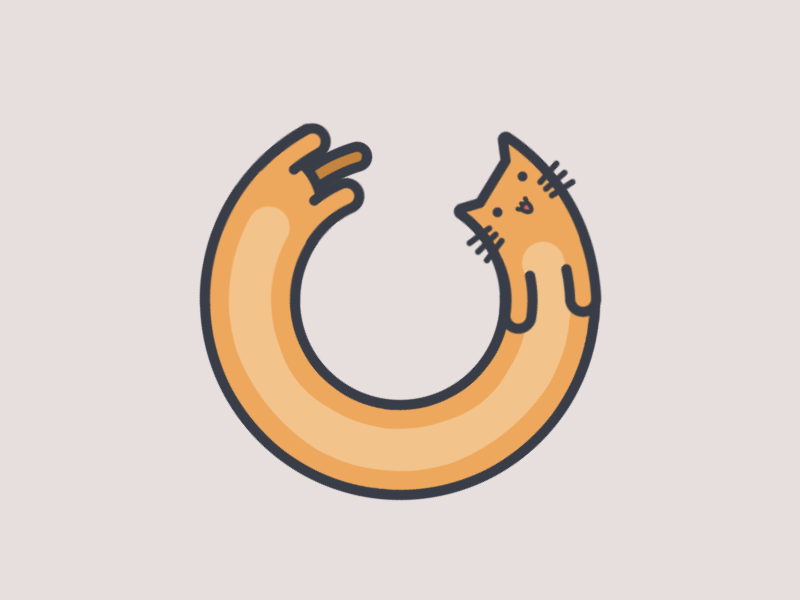 Nezha监控保姆级安装教程 青序栈文官 哪吒监控是一款开源服务器监控工具,支持多服务器状态监控、历史网络状态和延迟图表、网页、端口可用性及SSL证书状态监控,并可通过Telegram、邮件、微信等方式告警。教程详细介绍了在服务器上安装哪吒监控的步骤,包括使用Docker安装、配置域名访问、修改初始密码及添加受监控服务器。 此内容根据文章生成,仅用于文章内容的解释与总结 栈主的哪吒监控不知道怎么回事,一直有本地IP尝试爆破,索性重建,顺便写篇教程Q&A 哪吒监控是什么? 一款操作便捷。兼容主流系统的开源、轻量、易用的服务器监控与运维工具。能干什么? 支持同时监控多个服务器的状态,提供历史网络状态和延迟图表,监控网页、端口可用性和 SSL 证书状态。支持故障和流量等状态告警,可通过 Telegram、邮件、微信等多种方式提醒。有什么特性? 提供 API 获取服务器状态,支持WebSSH、DDNS 和流量监控。可设置定时和触发任务,并批量执行服务器任务。有什么优点? 部署简单,界面美观,兼容多平台、多方式部署docs图片 正式教程 安装 Dashboard 准备工作 一台有公网的服务器(当然NAT服务器、家里云也可以,但需要额外配置),防火墙和安全策略需放行 8008 端口 如果使用CDN,需要支持WebSocket协议正式安装 新建一个目录,用于存放nezha.sh,运行以下安装脚本 curl -L https://raw.githubusercontent.com/nezhahq/scripts/refs/heads/main/install.sh -o nezha.sh && chmod +x nezha.sh && sudo ./nezha.sh`如果你的服务器位于中国大陆,请使用gitee镜像curl -L https://gitee.com/naibahq/scripts/raw/main/install.sh -o nezha.sh && chmod +x nezha.sh && sudo CN=true ./nezha.sh```如果一切正常,则会出现下图页面,请选择2,即Docker安装方式,该方式更稳定,且安装更简单 mh73fej8.png图片 回车,选择1,再回车 image图片 键入站点标题,例如青序栈服务器监控,回车 暴露端口这里默认使用8008,建议直接回车 更改需在防火墙放行对应端口,后续通信、反代端口均需修改nezha-agent 连接地址键入服务器IP:端口,端口默认填写8008 mh73mxvb.png图片 TLS连接请不要启用,键入N,回车 后台语言根据个人选择适合的即可 出现如下图提示即安装成功,恭喜,请回车~ mh73p1ha.png图片 配置域名访问 以宝塔面板为例,在Docker里新增网站,选择反代容器,配置如图,绑定域名请改为你自己的 image图片 一切正常的话,你就可以通过绑定域名进行访问或后续配置了 接下来,你只需要将绑定域名解析到服务器IP;或者使用CDN,回源填写服务器IP 程序配置 登录后台域名/dashboard,初始账户和密码均为admin mh73x7q7.png图片 请尽快修改密码,否则安全无法保证 mh74093q.png图片 mh740eb6.png图片 添加受监控服务器 点击服务器-->``安装命令,点击复制 mh74bqo1.png图片 以linux为例,连接ssh,粘贴命令,回车执行,出现nezha-agent successfully installed即安装成功 mh74f3h2.png图片 回到前台,出现服务器信息,即安装成功,恭喜 每日一图 (来自哲风壁纸) 休闲-咖啡馆-手绘风图片
Nezha监控保姆级安装教程 青序栈文官 哪吒监控是一款开源服务器监控工具,支持多服务器状态监控、历史网络状态和延迟图表、网页、端口可用性及SSL证书状态监控,并可通过Telegram、邮件、微信等方式告警。教程详细介绍了在服务器上安装哪吒监控的步骤,包括使用Docker安装、配置域名访问、修改初始密码及添加受监控服务器。 此内容根据文章生成,仅用于文章内容的解释与总结 栈主的哪吒监控不知道怎么回事,一直有本地IP尝试爆破,索性重建,顺便写篇教程Q&A 哪吒监控是什么? 一款操作便捷。兼容主流系统的开源、轻量、易用的服务器监控与运维工具。能干什么? 支持同时监控多个服务器的状态,提供历史网络状态和延迟图表,监控网页、端口可用性和 SSL 证书状态。支持故障和流量等状态告警,可通过 Telegram、邮件、微信等多种方式提醒。有什么特性? 提供 API 获取服务器状态,支持WebSSH、DDNS 和流量监控。可设置定时和触发任务,并批量执行服务器任务。有什么优点? 部署简单,界面美观,兼容多平台、多方式部署docs图片 正式教程 安装 Dashboard 准备工作 一台有公网的服务器(当然NAT服务器、家里云也可以,但需要额外配置),防火墙和安全策略需放行 8008 端口 如果使用CDN,需要支持WebSocket协议正式安装 新建一个目录,用于存放nezha.sh,运行以下安装脚本 curl -L https://raw.githubusercontent.com/nezhahq/scripts/refs/heads/main/install.sh -o nezha.sh && chmod +x nezha.sh && sudo ./nezha.sh`如果你的服务器位于中国大陆,请使用gitee镜像curl -L https://gitee.com/naibahq/scripts/raw/main/install.sh -o nezha.sh && chmod +x nezha.sh && sudo CN=true ./nezha.sh```如果一切正常,则会出现下图页面,请选择2,即Docker安装方式,该方式更稳定,且安装更简单 mh73fej8.png图片 回车,选择1,再回车 image图片 键入站点标题,例如青序栈服务器监控,回车 暴露端口这里默认使用8008,建议直接回车 更改需在防火墙放行对应端口,后续通信、反代端口均需修改nezha-agent 连接地址键入服务器IP:端口,端口默认填写8008 mh73mxvb.png图片 TLS连接请不要启用,键入N,回车 后台语言根据个人选择适合的即可 出现如下图提示即安装成功,恭喜,请回车~ mh73p1ha.png图片 配置域名访问 以宝塔面板为例,在Docker里新增网站,选择反代容器,配置如图,绑定域名请改为你自己的 image图片 一切正常的话,你就可以通过绑定域名进行访问或后续配置了 接下来,你只需要将绑定域名解析到服务器IP;或者使用CDN,回源填写服务器IP 程序配置 登录后台域名/dashboard,初始账户和密码均为admin mh73x7q7.png图片 请尽快修改密码,否则安全无法保证 mh74093q.png图片 mh740eb6.png图片 添加受监控服务器 点击服务器-->``安装命令,点击复制 mh74bqo1.png图片 以linux为例,连接ssh,粘贴命令,回车执行,出现nezha-agent successfully installed即安装成功 mh74f3h2.png图片 回到前台,出现服务器信息,即安装成功,恭喜 每日一图 (来自哲风壁纸) 休闲-咖啡馆-手绘风图片 -
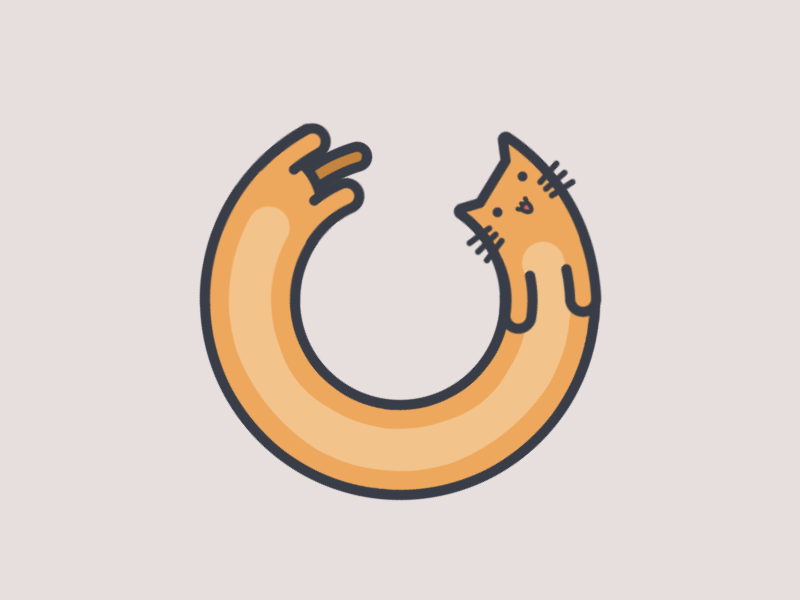 Github Actions 实现雨云自动签到 青序栈文官 利用GitHub Actions实现雨云自动签到,通过配置Secrets和启用工作流,实现定时运行Python脚本完成登录、验证码识别和签到,每日UTC+8 12点自动执行,失败会重试。 此内容根据文章生成,仅用于文章内容的解释与总结 于2025/10/24日起,雨云屏蔽了所有大陆外的IP访问,故Github Action无法实现自动签到,静待更新国庆放假,闲着没事干,在各大群里摸鱼,偶然发现了一个项目 mgeldm9s.png图片 但实际部署到服务器感觉挺麻烦的。况且各种环境和内存占用确实一言难尽。我注意到项目使用python脚本运行,这刚好可以依赖于Github ACtions定时运行,说干就干。 我将项目拉到本地,删除依赖于java的旧版本,尝试运行,发现chrome与driver版本不兼容,从115及以上版本下载了141版本,替换掉旧的。 修复了chromedriver版本问题后,终于可以正常创建浏览器页面,登录·识别验证码·签到成功了! 让AI写了个workflows模板,将项目推送到Github,进行第一次尝试,不出所料,失败了。接下来就是压榨AI,将报错一次次丢给它,再一次次推送修复后的代码,还是很枯燥的,最终AI不负所望,成功修复。 基本的开发就完成了,下面开始教程。 Fork我的仓库Rainyun-Qiandao,取个好听的名字。 点个Star⭐,球球了球球了! mgem2gjf.png图片配置登录信息 如果是公开仓库,你也不希望人人都能登录你的雨云账户吧。点击Settings-->Secrets/actions,创建两个仓库秘密,分别为RAINYUN_USER和RAINYUN_PASS mgem86gy.png图片 mgem8ra0.png图片 大功告成,你离成功只差一步! 转到Actions页面,点击启用 mgem9if1.png图片 选择Rainyun 自动签到工作流,点击右侧的启用按钮。 mgemai6j.png图片 点击右侧的Run workflow mgembvbk.png图片 运行时间可能较长,原项目的识别率高达48.3%,失败会自动重试,不必担心。 每日自动运行时间为UTC +8的12点,可能会有30min左右偏差,此为正常。如果出现以下字样,表示运行成功,签到成功!恭喜!Congratulations mgemfmij.png图片 鸣谢(排名不分先后) 鸣谢原项目作者提供架构SerendipityR-2022 鸣谢Github Action提供运行平台 鸣谢Trae CN提供程序修改支持 每日一图(来自哲风) 中秋快乐图片 中Cia快llo~(∠・ω< )⌒☆
Github Actions 实现雨云自动签到 青序栈文官 利用GitHub Actions实现雨云自动签到,通过配置Secrets和启用工作流,实现定时运行Python脚本完成登录、验证码识别和签到,每日UTC+8 12点自动执行,失败会重试。 此内容根据文章生成,仅用于文章内容的解释与总结 于2025/10/24日起,雨云屏蔽了所有大陆外的IP访问,故Github Action无法实现自动签到,静待更新国庆放假,闲着没事干,在各大群里摸鱼,偶然发现了一个项目 mgeldm9s.png图片 但实际部署到服务器感觉挺麻烦的。况且各种环境和内存占用确实一言难尽。我注意到项目使用python脚本运行,这刚好可以依赖于Github ACtions定时运行,说干就干。 我将项目拉到本地,删除依赖于java的旧版本,尝试运行,发现chrome与driver版本不兼容,从115及以上版本下载了141版本,替换掉旧的。 修复了chromedriver版本问题后,终于可以正常创建浏览器页面,登录·识别验证码·签到成功了! 让AI写了个workflows模板,将项目推送到Github,进行第一次尝试,不出所料,失败了。接下来就是压榨AI,将报错一次次丢给它,再一次次推送修复后的代码,还是很枯燥的,最终AI不负所望,成功修复。 基本的开发就完成了,下面开始教程。 Fork我的仓库Rainyun-Qiandao,取个好听的名字。 点个Star⭐,球球了球球了! mgem2gjf.png图片配置登录信息 如果是公开仓库,你也不希望人人都能登录你的雨云账户吧。点击Settings-->Secrets/actions,创建两个仓库秘密,分别为RAINYUN_USER和RAINYUN_PASS mgem86gy.png图片 mgem8ra0.png图片 大功告成,你离成功只差一步! 转到Actions页面,点击启用 mgem9if1.png图片 选择Rainyun 自动签到工作流,点击右侧的启用按钮。 mgemai6j.png图片 点击右侧的Run workflow mgembvbk.png图片 运行时间可能较长,原项目的识别率高达48.3%,失败会自动重试,不必担心。 每日自动运行时间为UTC +8的12点,可能会有30min左右偏差,此为正常。如果出现以下字样,表示运行成功,签到成功!恭喜!Congratulations mgemfmij.png图片 鸣谢(排名不分先后) 鸣谢原项目作者提供架构SerendipityR-2022 鸣谢Github Action提供运行平台 鸣谢Trae CN提供程序修改支持 每日一图(来自哲风) 中秋快乐图片 中Cia快llo~(∠・ω< )⌒☆ -
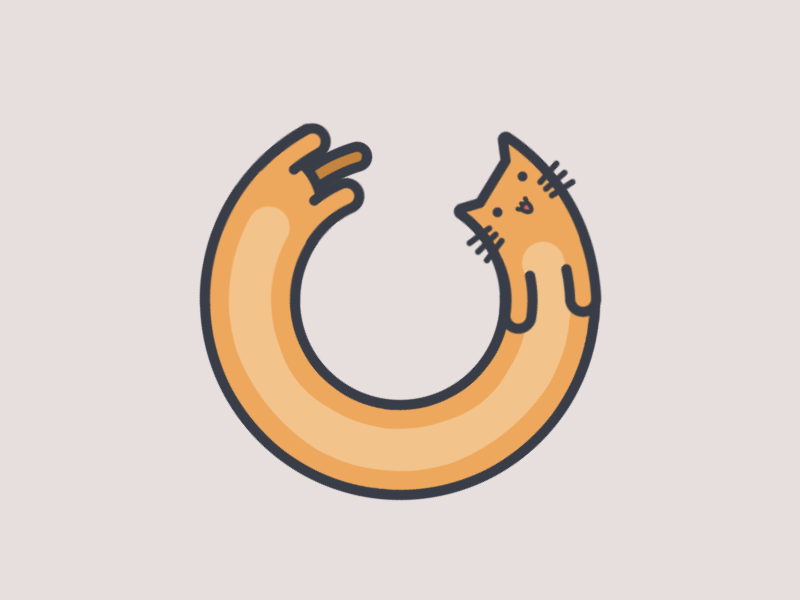 免费搭建自己的头像源 青序栈文官 本文介绍了如何免费搭建多源头像API,支持通过MD5值、邮箱或QQ号获取头像,并详细阐述了在EdgeOne中添加站点、配置边缘函数及触发条件的步骤。该API利用EdgeOne的免费资源,无需担心用量超限,并提供在线使用体验。 此内容根据文章生成,仅用于文章内容的解释与总结 上学了,每天开始朝六晚六的生活,初三压力确实大啊, d0a5e3 这期就水一水文章吧,搭建多源的免费头像 API 功能简介,及逻辑 从上到下为逻辑匹配顺序 传入MD5值 回源gavatar,代理返回图片 传入邮箱值 使用EdgeOne函数将邮箱转换为MD5,随后返回 传入QQ号 回源q.qlogo,随后代理返回QQ头像 支持传入源支持的参数,类似?s=640 后续会添加图片判断,确保尽可能返回头像,而不是只根据传入参数教程 EO添加站点 不过多说明,源站可以随便写,确保HTTPS正常 mg24a038.png图片 配置边缘函数 mg24d1ex.png图片 mg24dhx3.png图片 选择后点击下一步,填入代码 获取代码点我!点我! 点击“创建并部署” mg24icmm.png图片 转到高级配置-->触发配置,新增一个 mg24k1if.png图片 执行函数选择刚才新建的那个,触发条件--匹配类型选择HOST,选择你实际要访问的域名,下拉,点击确定即可 mg24lrf0.png图片 不用担心用量超限 - EdgeOne每月都将免费提供300万次边缘函数请求数和300万毫秒的边缘函数 CPU Time,日常使用毫无压力,并且EO对于已处理的URL缓存后不会额外统计请求数,更是拉高上限 在线使用体验网站 预览 MD5 md5图片 邮箱 mail图片 QQ头像 QQ图片 希望本文可以帮助到你,我们这秋游被家长举报全市取消了呜 Σ(っ °Д °;)っ 呜 每日一图-来自哲风壁纸 awa图片
免费搭建自己的头像源 青序栈文官 本文介绍了如何免费搭建多源头像API,支持通过MD5值、邮箱或QQ号获取头像,并详细阐述了在EdgeOne中添加站点、配置边缘函数及触发条件的步骤。该API利用EdgeOne的免费资源,无需担心用量超限,并提供在线使用体验。 此内容根据文章生成,仅用于文章内容的解释与总结 上学了,每天开始朝六晚六的生活,初三压力确实大啊, d0a5e3 这期就水一水文章吧,搭建多源的免费头像 API 功能简介,及逻辑 从上到下为逻辑匹配顺序 传入MD5值 回源gavatar,代理返回图片 传入邮箱值 使用EdgeOne函数将邮箱转换为MD5,随后返回 传入QQ号 回源q.qlogo,随后代理返回QQ头像 支持传入源支持的参数,类似?s=640 后续会添加图片判断,确保尽可能返回头像,而不是只根据传入参数教程 EO添加站点 不过多说明,源站可以随便写,确保HTTPS正常 mg24a038.png图片 配置边缘函数 mg24d1ex.png图片 mg24dhx3.png图片 选择后点击下一步,填入代码 获取代码点我!点我! 点击“创建并部署” mg24icmm.png图片 转到高级配置-->触发配置,新增一个 mg24k1if.png图片 执行函数选择刚才新建的那个,触发条件--匹配类型选择HOST,选择你实际要访问的域名,下拉,点击确定即可 mg24lrf0.png图片 不用担心用量超限 - EdgeOne每月都将免费提供300万次边缘函数请求数和300万毫秒的边缘函数 CPU Time,日常使用毫无压力,并且EO对于已处理的URL缓存后不会额外统计请求数,更是拉高上限 在线使用体验网站 预览 MD5 md5图片 邮箱 mail图片 QQ头像 QQ图片 希望本文可以帮助到你,我们这秋游被家长举报全市取消了呜 Σ(っ °Д °;)っ 呜 每日一图-来自哲风壁纸 awa图片 -
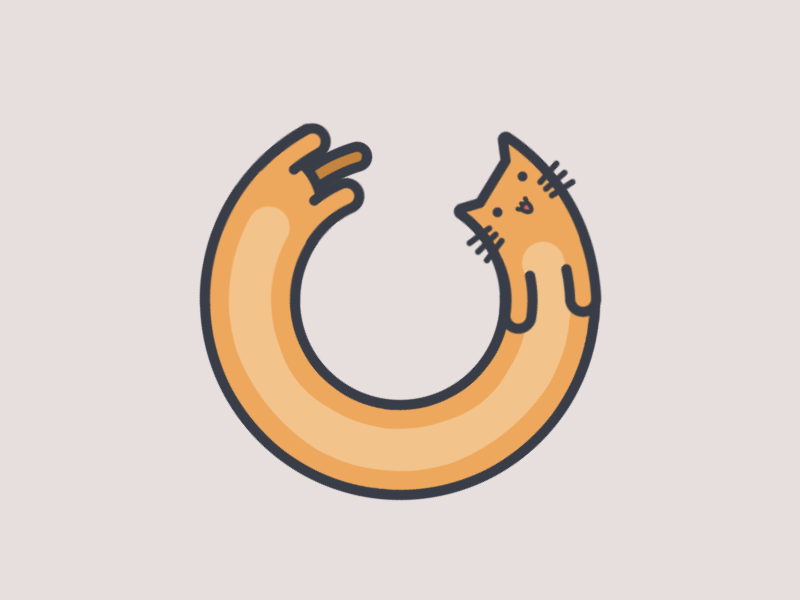 Joe再续前缘魔改(四) 青序栈文官 文章介绍了如何为网站添加个性化定位欢迎信息功能,主要使用JavaScript代码实现。通过调用IP查询API获取用户位置信息,并根据用户所在地显示不同的欢迎语和距离提示。代码还包含根据本地时间切换欢迎语的功能,并适配了IPv6地址显示。最后,通过在HTML中添加自定义侧边栏代码,即可实现前端效果。 此内容根据文章生成,仅用于文章内容的解释与总结 之前逛青桔气球,发现有个侧边栏欢迎卡片,蛮喜欢的,差不多断断续续适配十天左右完成了 JavaScript主要代码 从筱序二十の代码分享获取 请将 key?= 后内容替换为你自己的key,申请地址Nice猫主题修改 添加自定义侧边栏代码 <div id="welcome-info"></div>mer33xhk.png图片 现在你就可以正常使用啦! 写文的时候注意到原作者新适配了IPV6和部分城市匹配,JS代码已为最新,请放心食用。前端效果预览 mer2yxe7.png图片 每日精选 bizhi图片 参考文章 Hexo侧边栏添加个性定位欢迎信息
Joe再续前缘魔改(四) 青序栈文官 文章介绍了如何为网站添加个性化定位欢迎信息功能,主要使用JavaScript代码实现。通过调用IP查询API获取用户位置信息,并根据用户所在地显示不同的欢迎语和距离提示。代码还包含根据本地时间切换欢迎语的功能,并适配了IPv6地址显示。最后,通过在HTML中添加自定义侧边栏代码,即可实现前端效果。 此内容根据文章生成,仅用于文章内容的解释与总结 之前逛青桔气球,发现有个侧边栏欢迎卡片,蛮喜欢的,差不多断断续续适配十天左右完成了 JavaScript主要代码 从筱序二十の代码分享获取 请将 key?= 后内容替换为你自己的key,申请地址Nice猫主题修改 添加自定义侧边栏代码 <div id="welcome-info"></div>mer33xhk.png图片 现在你就可以正常使用啦! 写文的时候注意到原作者新适配了IPV6和部分城市匹配,JS代码已为最新,请放心食用。前端效果预览 mer2yxe7.png图片 每日精选 bizhi图片 参考文章 Hexo侧边栏添加个性定位欢迎信息 -
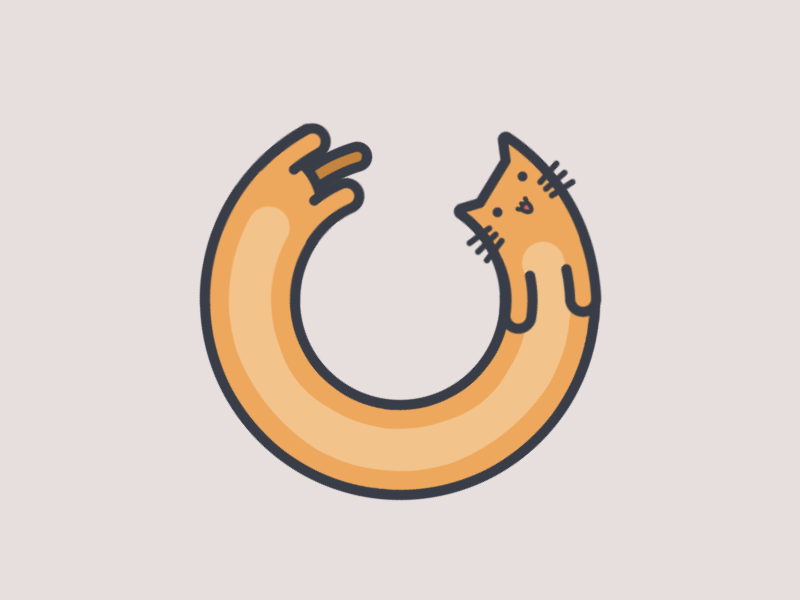 使用Eo Pages免费搭建随机图API! 青序栈文官 使用Eo Pages搭建随机图API,Fork Acgapi仓库,选择加速区域,部署main分支。访问路径包括/get(双端自适应)、/pc(电脑端)和/pe(移动端),注意调整图片存储和数量。 此内容根据文章生成,仅用于文章内容的解释与总结 开学在即,有挺多事情处理,淡更了,抱歉。琢磨Bing随即图的时候诞生一个念头,既然Bing每日一图可以随机,那为什么不可以搭建属于自己的随机图片API呢?!说干就干! 其实原理都差不多 Fork仓库Acgapi Eo Pages 创建项目-->导入Git仓库 meqgfvtl.png图片 加速区域根据你的域名情况选择 是否ICP备案服务区域加速区域选择 中国大陆中国大陆可用区 全球全球可用区(含中国大陆) 全球可用区(不含中国大陆)生产分支选择'main',点击开始部署即可 使用教程 返回内容访问路径双端自适应/get电脑端/pc移动端/pe注意事项 电脑端图片存储在'acg_pc',移动端在'acg_m'。默认获取图片名称需为pic_xxxx,格式为png,新增或减少图片需调整'get.js'、'pc.js'和'pe.js'里的'maxImages'值,否则会有图片不存在、无法随机到的各种问题。 随机ACG图片 - 筱序二十维护 - Github仓库 Stars图片License图片 ACG图片
使用Eo Pages免费搭建随机图API! 青序栈文官 使用Eo Pages搭建随机图API,Fork Acgapi仓库,选择加速区域,部署main分支。访问路径包括/get(双端自适应)、/pc(电脑端)和/pe(移动端),注意调整图片存储和数量。 此内容根据文章生成,仅用于文章内容的解释与总结 开学在即,有挺多事情处理,淡更了,抱歉。琢磨Bing随即图的时候诞生一个念头,既然Bing每日一图可以随机,那为什么不可以搭建属于自己的随机图片API呢?!说干就干! 其实原理都差不多 Fork仓库Acgapi Eo Pages 创建项目-->导入Git仓库 meqgfvtl.png图片 加速区域根据你的域名情况选择 是否ICP备案服务区域加速区域选择 中国大陆中国大陆可用区 全球全球可用区(含中国大陆) 全球可用区(不含中国大陆)生产分支选择'main',点击开始部署即可 使用教程 返回内容访问路径双端自适应/get电脑端/pc移动端/pe注意事项 电脑端图片存储在'acg_pc',移动端在'acg_m'。默认获取图片名称需为pic_xxxx,格式为png,新增或减少图片需调整'get.js'、'pc.js'和'pe.js'里的'maxImages'值,否则会有图片不存在、无法随机到的各种问题。 随机ACG图片 - 筱序二十维护 - Github仓库 Stars图片License图片 ACG图片